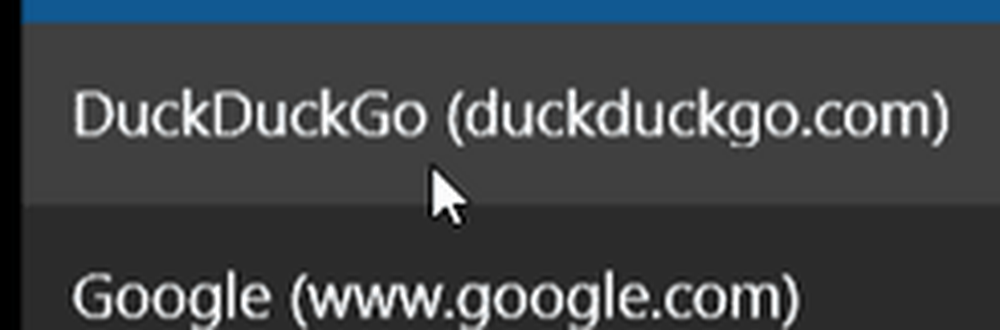Sperrbildschirm ändern, Startbildschirm, Desktop in Windows 8 anpassen

Wir alle kennen uns aus, wie Sie unser Windows 7-Desktop-Erlebnis personalisieren und anpassen können. Wir ändern unsere Anmeldebildschirme, ändern Hintergrundbilder, Themen usw. In Windows 8 sieht es jedoch etwas anders aus. In diesem Artikel erfahren Sie, wie Sie unser Windows 8-Erlebnis ändern und personalisieren können.
Um zu beginnen, bewegen Sie den Mauszeiger in die rechte obere Ecke oder drücken Sie Win + C, um das Symbol zu öffnen Charms Bar. Klicken Sie auf Einstellungen. Nach unten werden Sie sehen Weitere PC-Einstellungen.
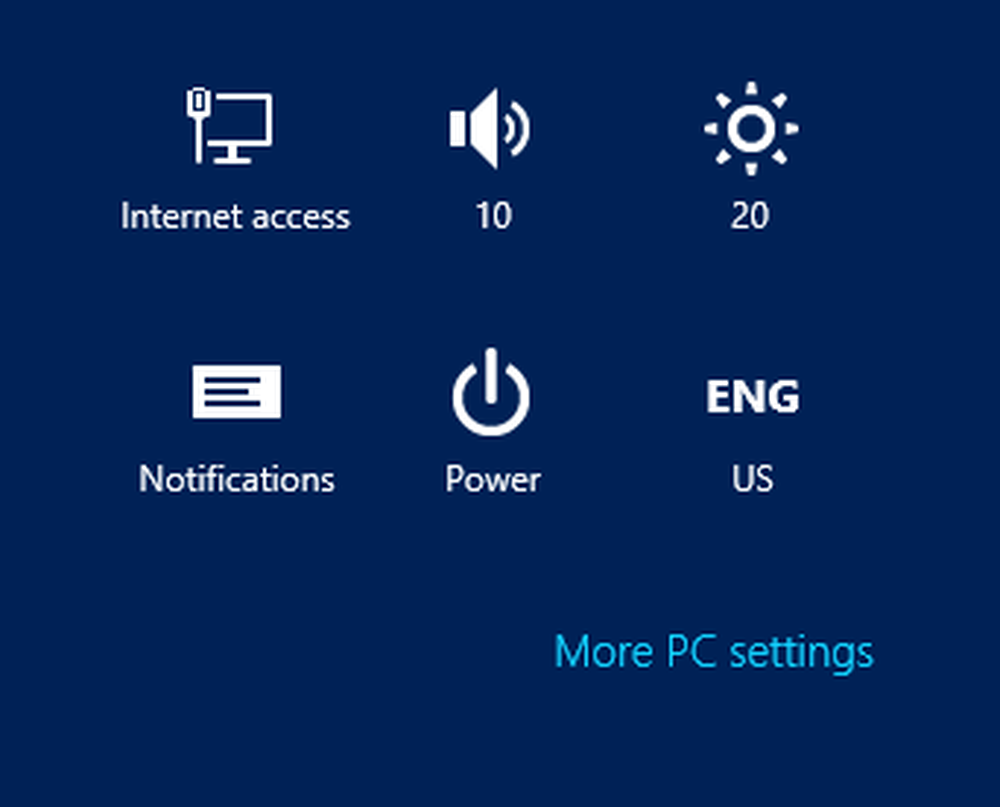
Klicken Sie darauf, um es zu öffnen PC-Einstellungen. Jetzt werden unter Personalisieren auf 3 Registerkarten Optionen zum Ändern des Sperrbildschirms, des Startbildschirms und des Kontobildes angezeigt.
Sperrbildschirm in Windows 8 ändern
Um den Sperrbildschirm in Windows 8 zu ändern, klicken Sie auf Sperrbildschirm und wählen Sie das Bild aus, das Sie anzeigen möchten. Wenn Sie möchten, können Sie auch auf Ihrem Computer nach einem Bild suchen und es als Sperrbildschirm festlegen.
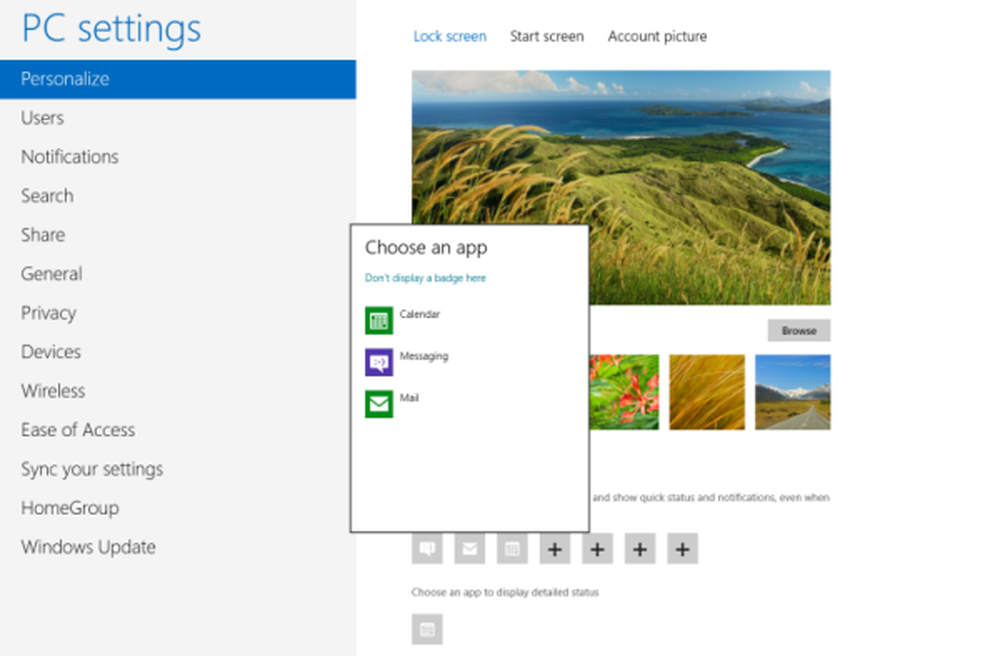
Sie können auch die App auswählen oder neue Apps hinzufügen, deren detaillierter aktueller Status Sie auf dem Sperrbildschirm anzeigen möchten. Wenn Sie möchten, können Sie auch den detaillierten Status auf Ihrem Sperrbildschirm anzeigen lassen.
Startbild ändern

Die Anpassungsoptionen für den Windows 8-Startbildschirm sind derzeit eher eingeschränkt. Wenn Sie in den PC-Einstellungen auf die Registerkarte Startbildschirm klicken, werden Optionen zur Auswahl eines der angebotenen Hintergrunddesigns angezeigt. Am besten können Sie die Farbe dieser Hintergründe mithilfe des Schiebereglers ändern. Die Änderungen werden sofort übernommen, Sie müssen Ihre Einstellungen also nicht speichern.
Ändern Sie das Kontobild in Windows 8
Um Ihr Konto oder Benutzerbild zu ändern, klicken Sie auf die Registerkarte Kontenbild. Hier können Sie auf Ihrem Computer nach einem Bild suchen und es als Benutzerbild auswählen.
Ändern Sie die Themen und den Desktop-Hintergrund in Windows 8
Auf dem Windows 8-Desktop werden die Dinge ziemlich vertraut. Wie in Windows 7 müssen Sie mit der rechten Maustaste auf den Desktop klicken und auswählen Personifizieren. Wie üblich können Sie das Design auswählen und das Hintergrundbild, die Windows-Farbe, die Sounds und den Bildschirmschoner ändern. Windows 8 bietet eine zusätzliche Anpassungsoption.

Sie können festlegen, dass Windows 8 Ihre Fensterfarbe automatisch an Ihr Hintergrundbild anpasst oder nur eine einzige Farbe auswählt und voreinstellt.
Diejenigen, die mit Windows 8 beginnen, möchten möglicherweise auch dieses Anfängerhandbuch zur Verwendung von Windows 8 lesen. Wenn Sie möchten, können Sie auch den Sperrbildschirm in Windows 8 deaktivieren.